[100% løst] Hvordan fikser du Feilutskrift-melding på Windows 10?
![[100% løst] Hvordan fikser du Feilutskrift-melding på Windows 10? [100% løst] Hvordan fikser du Feilutskrift-melding på Windows 10?](https://img2.luckytemplates.com/resources1/images2/image-9322-0408150406327.png)
Mottar feilmelding om utskrift på Windows 10-systemet ditt, følg deretter rettelsene gitt i artikkelen og få skriveren din på rett spor...

Har du ved et uhell lukket Microsoft Word uten å lagre dokumentet du redigerer på Mac eller ved en feiltakelse lukket Word-dokumentet ved å klikke Ikke lagre? Vil du se Word-dokumentet ditt bare for å finne at det er tapt på grunn av en virusinfeksjon, eller det er slettet på grunn av feil operasjon? Hvis du er plaget av ulagret, slettet eller tapt Word-dokumentgjenoppretting, eller ikke har noen anelse om hvordan du gjenoppretter et Word-dokument på Mac , lander du på rett sted.
Det er forskjellige årsaker til ulagrede, slettede eller tapte Words-dokumenter. Når det gjelder forskjellige datatapsscenarier, kan forskjellige løsninger brukes til å feilsøke forskjellige problemer. I denne artikkelen vil vi introdusere noen mulige metoder for å hjelpe deg med å gjenopprette ulagrede, slettede eller tapte Word-gjenopprettinger på Mac-datamaskinen.
Hvordan få tilbake ulagrede Word-dokumenter på Mac? (To effektive løsninger)
Metode 1 – Autogjenopprettingsfunksjonen
Word for Mac-programmet er utstyrt med AutoRecovery-funksjonen, som automatisk kan lagre åpne Word-dokumenter med jevne mellomrom. Når Word for Mac-appen fryser, Mac-en krasjer eller slås brått av på grunn av strømbrudd, vil Autogjenopprettingsfunksjonen komme godt med. For å gjenopprette ulagrede Word-dokumenter med AutoRecovery på Mac, her er de nødvendige trinnene du må gå gjennom.
Trinn 1 Gå til Finder > Gå -menyen > Gå til mappe , og skriv deretter inn den riktige banen for å finne AutoRecover-filen i henhold til dine Word-versjoner.
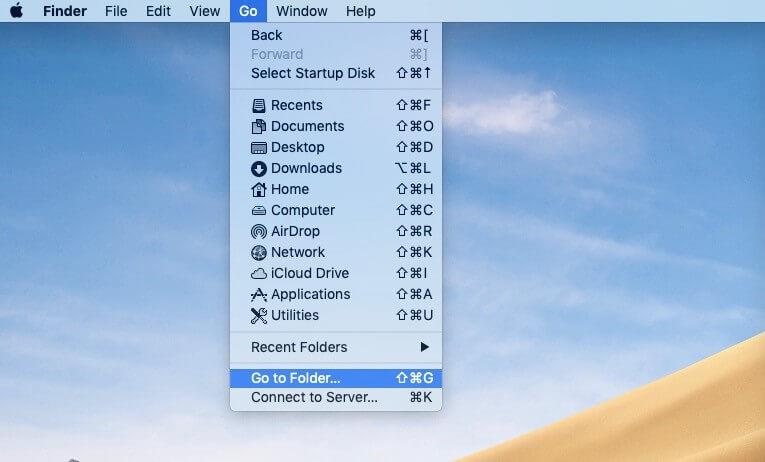
Hvis du bruker Office Word 2016/2019/Office 365 i 2020/2021, må du skrive inn følgende bane:
/Users//Library/Containers/com.Microsoft.Word/Data/Library/Preferences/AutoRecovery
Hvis du bruker Office Word 2011, må du skrive inn banen nedenfor:
/Brukere//Library/Application Support/Microsoft/Office/Office 2011 AutoRecovery
Trinn 3 – Dobbeltklikk på AutoRecover-filen for å åpne den med Office Word på Mac når du har funnet den.
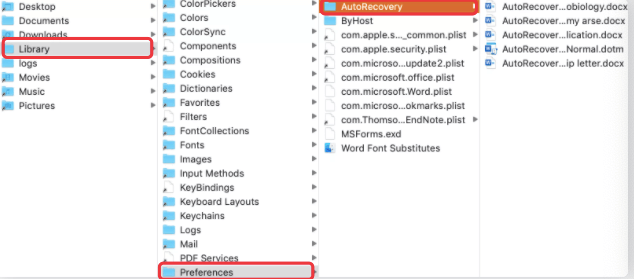
Trinn 4 – Trykk på Fil- menyen, og klikk deretter på Lagre som for å lagre AutoRecover-filen.
For å bruke AutoRecovery-funksjonen må du sørge for at AutoRecover er aktivert. For å oppnå målet må du bytte til Word > Innstillinger > Utdata og deling > Lagre . Deretter må du krysse av for Slå på AutoSave som standard- boksen og Save AutoRecover infobox , og deretter kan du angi et intervall i Lagre hvert: XXX minutter- delen basert på dine behov.
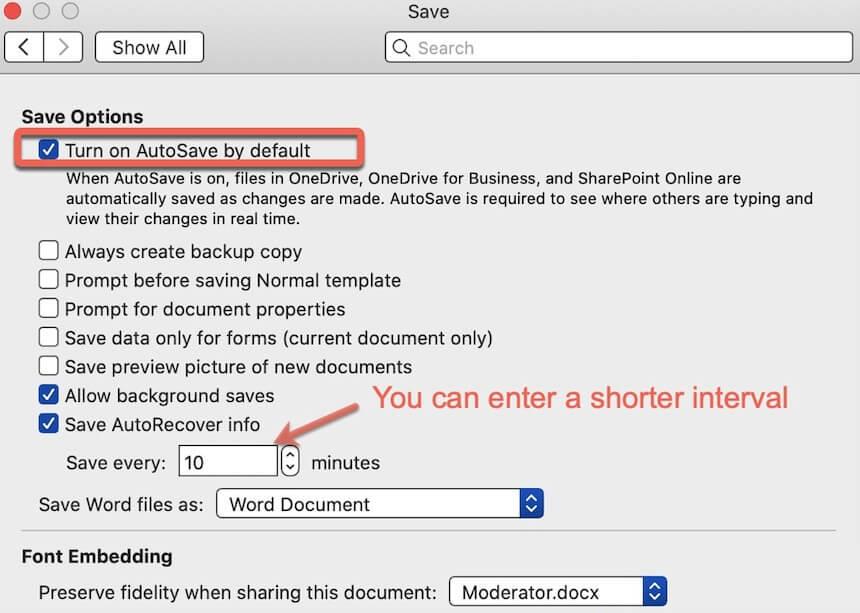
Metode 2 – den midlertidige mappen
Hvis AutoRecovery-funksjonen ikke hjelper deg med å få tilbake ulagrede Word-dokumenter, kan du prøve å sjekke de midlertidige filene dine og implementere gjenoppretting av ulagrede Word-dokumenter fra TMP-mappen. Her er trinn-for-trinn-guiden for å hente Word-dokumentet med den midlertidige mappen.
Trinn 1 Trykk på Finder -ikonet på den nedre menylinjen på Mac-en.
Trinn 2 Klikk Programmer og velg Verktøy for å åpne Terminal- vinduet.
Trinn 3 Skriv inn $TMPDIR og trykk på Enter- knappen. Deretter hopper du til TMP-mappen der dine ulagrede data er plassert.
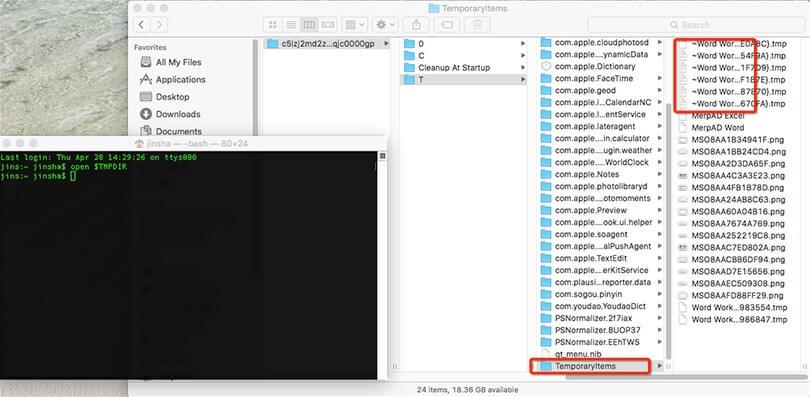
Trinn 4 Åpne Temporaryitems- mappen og søk etter filene som heter ~Word Word ved å bruke TextEdit-verktøyet. Deretter må du kopiere og lime inn teksten til Word. Du kan også dra Word-dokumentet som ikke er lagret til Mac-skrivebordet og åpne det i Word for å se etter ønsket fil.
Trinn 5 Lagre den ønskede filen du har funnet ved å klikke på Fil- menyen og velge Lagre som .
Gjenopprett slettede eller tapte Word-dokumenter på Mac med iBoysoft Mac Data Recovery Software
Noen ganger kan Word-dokumentet slettes ved en tilfeldighet, eller det lagrede Word-dokumentet ditt går tapt på grunn av filkorrupsjon eller virusangrep. I et slikt tilfelle er det på tide at du spør iBoysoft Data Recovery for Mac om hjelp.
Som navnet antyder, er iBoysoft Data Recovery for Mac et datagjenopprettingsverktøy som er utviklet for å gjenopprette slettede eller tapte Office-dokumenter (inkludert Word, Excel eller PowerPoint), videoer, lyd, bilder, arkiver og mer på Mac-datamaskiner. Hvis du bruker en Mac som kjører med Mac OX 10.9 og nyere operativsystemer, kan du kjøre programvaren jevnt. For å få de slettede eller tapte Word-dokumentene tilbake, følg bare veiledningen nedenfor.
Trinn 1 Gå til den offisielle siden for gratis nedlasting av iBoysoft Data Recovery for Mac.
Trinn 2 Følg veiviseren på skjermen for å installere dette programmet på Mac-en og start det.
Trinn 3 Velg stasjonen som beholder det slettede eller tapte Word-dokumentet fra alle de oppførte stasjonene i programvaregrensesnittet.
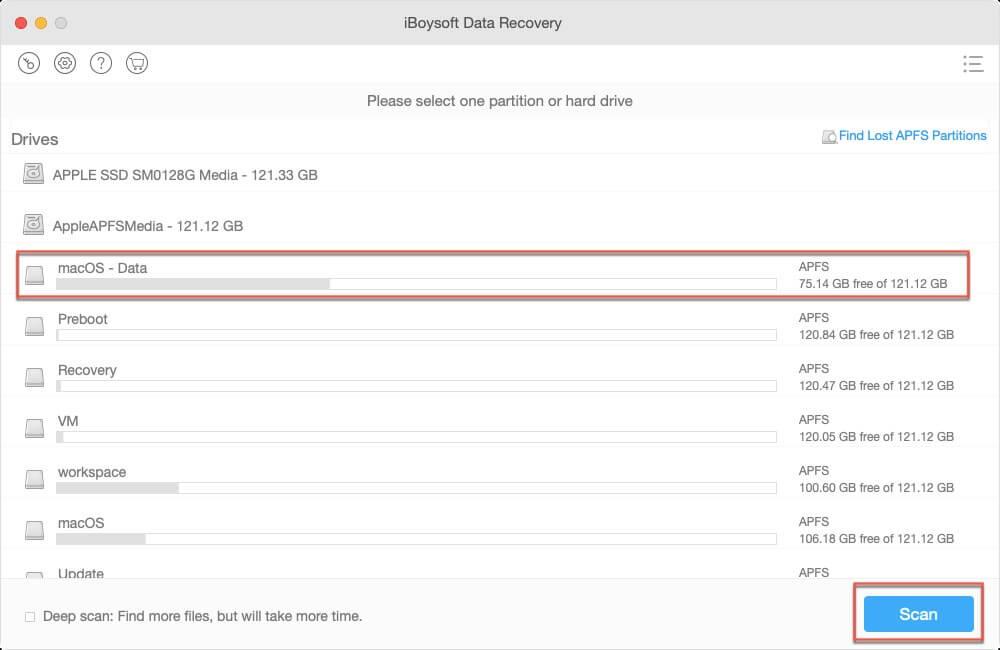
Trinn 4 Merk av for Deep Scan- alternativet for å søke etter tapte Word-dokumenter. Hvis du ønsker å finne det slettede Word-dokumentet, hold bare Deep scan -alternativet umerket.
Trinn 5 Trykk på Skann- knappen, og dette Word-filgjenopprettingsverktøyet vil begynne å søke etter de slettede eller tapte filene.
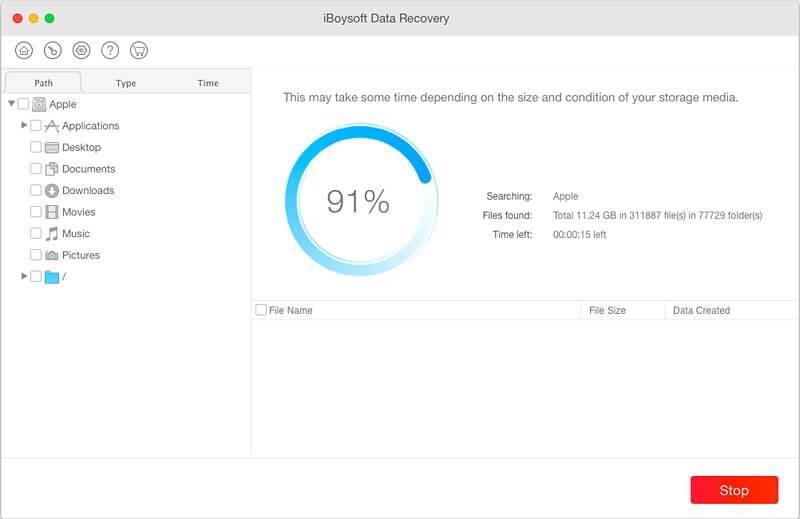
Trinn 6 Finn den ønskede Word-filen gjennom forhåndsvisningsfunksjonen fra iBoysoft Data Recovery for Mac, velg den og trykk på Gjenopprett- knappen for å implementere Word-dokumentgjenoppretting.
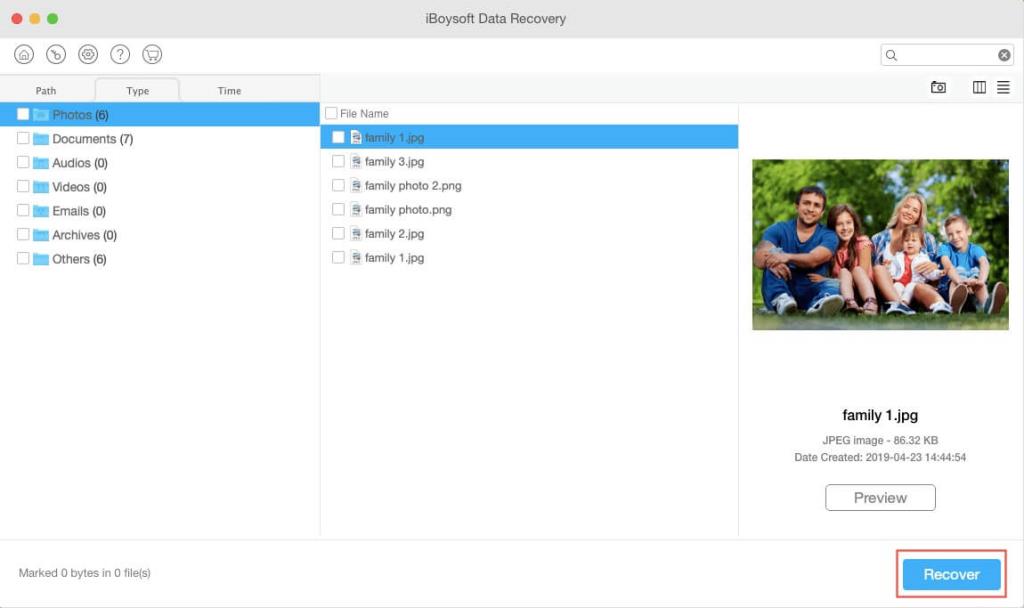
Nyttige tips for å forhindre tap av Word-filer
Tap av Word-fil skjer kanskje ikke alle, men hvis det er så uheldig av deg å miste dine viktige Word-dokumenter, er det noen effektive tiltak som kan tas for å unngå tap av Word-fil?
Siste tanker
Denne artikkelen utdyper hvordan du henter ulagrede, slettede eller tapte Word-dokumenter. I henhold til scenariene for tap av data, velg en passende løsning fra de ovennevnte metodene for å få tilbake de manglende Word-filene dine.
Mottar feilmelding om utskrift på Windows 10-systemet ditt, følg deretter rettelsene gitt i artikkelen og få skriveren din på rett spor...
Du kan enkelt besøke møtene dine igjen hvis du tar dem opp. Slik tar du opp og spiller av et Microsoft Teams-opptak for ditt neste møte.
Når du åpner en fil eller klikker på en kobling, vil Android-enheten velge en standardapp for å åpne den. Du kan tilbakestille standardappene dine på Android med denne veiledningen.
RETTET: Entitlement.diagnostics.office.com sertifikatfeil
For å finne ut de beste spillsidene som ikke er blokkert av skoler, les artikkelen og velg den beste ublokkerte spillnettsiden for skoler, høyskoler og arbeider
Hvis du står overfor skriveren i feiltilstand på Windows 10 PC og ikke vet hvordan du skal håndtere det, følg disse løsningene for å fikse det.
Hvis du lurer på hvordan du sikkerhetskopierer Chromebooken din, har vi dekket deg. Finn ut mer om hva som sikkerhetskopieres automatisk og hva som ikke er her
Vil du fikse Xbox-appen vil ikke åpne i Windows 10, følg deretter rettelsene som Aktiver Xbox-appen fra tjenester, tilbakestill Xbox-appen, Tilbakestill Xbox-apppakken og andre..
Hvis du har et Logitech-tastatur og -mus, vil du se at denne prosessen kjører. Det er ikke skadelig programvare, men det er ikke en viktig kjørbar fil for Windows OS.
Les artikkelen for å lære hvordan du fikser Java Update-feil 1603 i Windows 10, prøv rettelsene gitt en etter en og fiks feil 1603 enkelt ...




![FIKSET: Skriver i feiltilstand [HP, Canon, Epson, Zebra og Brother] FIKSET: Skriver i feiltilstand [HP, Canon, Epson, Zebra og Brother]](https://img2.luckytemplates.com/resources1/images2/image-1874-0408150757336.png)

![Slik fikser du Xbox-appen som ikke åpnes i Windows 10 [HURTIGVEILEDNING] Slik fikser du Xbox-appen som ikke åpnes i Windows 10 [HURTIGVEILEDNING]](https://img2.luckytemplates.com/resources1/images2/image-7896-0408150400865.png)

